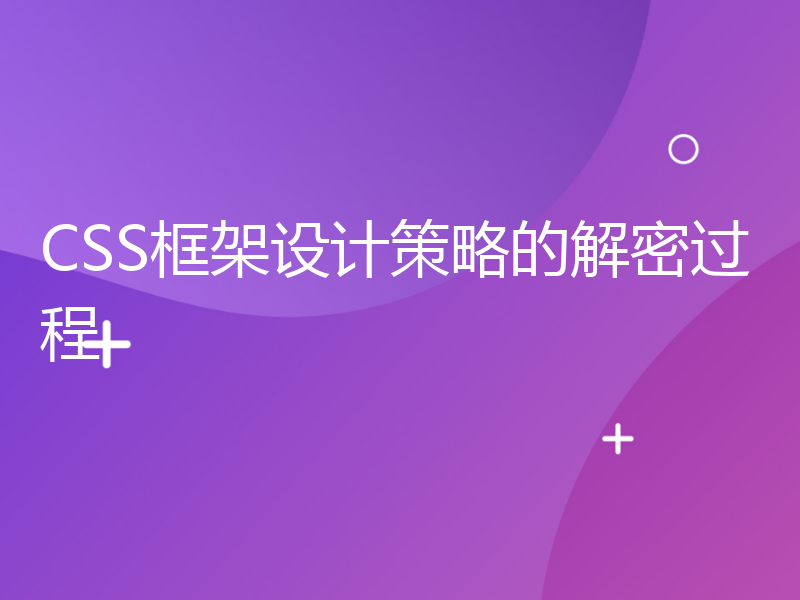如何使用HTML和CSS实现瀑布流布局
瀑布流布局(Waterfall Layout)是一种常见的网页布局方式,它可以使网页内容呈现出像瀑布流一样的效果,每一列的高度可以不同,让网页看起来更加有趣和动感。在这篇文章中,我们将介绍如何使用HTML和CSS来实现瀑布流布局,并附上具体的代码示例。
首先,我们来了解一下所需的HTML结构。为了实现瀑布流布局,我们需要使用一个包含多个内容块的容器,每个内容块都是一个瀑布流的列。在每列中,可以包含一个或多个具体的内容元素。下面是一个简单的HTML结构示例:
<div class="waterfall-container">
<div class="column">
<!-- content elements -->
</div>
<div class="column">
<!-- content elements -->
</div>
<div class="column">
<!-- content elements -->
</div>
</div>在上面的示例中,我们使用了一个名为waterfall-container的容器元素,并在其中创建了多个column元素,每个column元素代表一个瀑布流的列。接下来,我们将通过CSS来实现瀑布流布局的样式效果。
.waterfall-container {
display: flex;
justify-content: space-between;
}
.column {
flex: 1;
margin-right: 20px;
}
.column:last-child {
margin-right: 0;
}在上述代码中,我们使用了display: flex;属性来使容器元素展示为弹性盒子,并通过justify-content: space-between;属性来将每个列均匀地分布在容器中。通过设置flex: 1;属性,我们确保了各列的宽度自适应,并且通过margin-right: 20px;属性设置了列与列之间的间距。最后,我们使用了:last-child伪类选择器来为最后一列移除右边距,以避免出现不必要的间隙。
接下来,我们来讨论如何在瀑布流布局的每个列中添加内容元素。内容元素可以是任何HTML标签,比如图片、文字、链接等。下面是一个简单的例子:
<div class="column"> <img src="image1.jpg" alt="Image 1"> <p>Content 1</p> </div> <div class="column"> <img src="image2.jpg" alt="Image 2"> <p>Content 2</p> </div> <div class="column"> <img src="image3.jpg" alt="Image 3"> <p>Content 3</p> </div>
在上述代码中,我们在每个列中添加了一个img元素和一个p元素作为内容。你可以根据需要自由地向每个列中添加更多内容元素。
最后,我们还可以使用JavaScript来实现一些额外的交互效果,比如当用户点击某个内容元素时跳转到对应的详情页等。下面是一个简单的例子:
const columns = document.querySelectorAll('.column');
columns.forEach(column => {
column.addEventListener('click', () => {
// Add your code for handling the click event here
// For example, you can redirect the user to a detail page
window.location.href = 'detail.html';
});
});在上述代码中,我们首先使用querySelectorAll('.column')方法获取所有列的元素,并使用forEach方法遍历每个列。然后,我们为每个列添加了一个点击事件监听器,并在点击事件触发时执行相应的操作,比如跳转到某个详情页。
通过以上的HTML、CSS和JavaScript代码示例,我们可以轻松实现一个基本的瀑布流布局,并加入一些交互效果。当然,你可以根据自己的需求对布局和样式进行进一步的定制和优化。希望本文对你理解和实现瀑布流布局有所帮助!